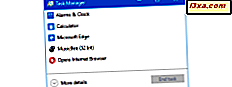
Task Manager app fra Windows er en svært viktig funksjon i dette operativsystemet, og nesten alle har brukt den på sine Windows-enheter og datamaskiner. Vi tror også at den vanligste bruken av dette verktøyet er å lukke apper som ikke lenger svarer. I tillegg gir Oppgavebehandling et perspektiv på ressursene som er tilgjengelige på enhetene dine, hvordan de brukes, ytelsen til Windows-enheten din og så videre. Hvis du kjeder deg til standard oppgavebehandling, og du vil bruke et alternativ som tilfredsstiller dine behov på en bedre måte, les denne roundup og oppdag de beste alternativene:
1. Prosess Explorer
Process Explorer er et verktøy utviklet av Microsoft Windows Sysinternals team, og det er et godt alternativ til oppgavebehandling . Som du ser på skjermbildet nedenfor, er de aktive prosessene organisert i en treaktig visning som hjelper deg å forstå hvem som startet hver kjørende prosess og app. Programmet gir deg også informasjon om ressursforbruk og mange detaljer om hver løpende oppgave. Dessuten gir Process Explorer en kraftig søkemotor som hjelper deg med å raskt finne prosessen til en bestemt app eller et program som kjører på Windows-enheten din. For å bruke denne funksjonen, høyreklikk eller trykk og hold målikonet ved siden av kikkertikonet og legg det i vinduet til programmet du er interessert i. Når du går tilbake til Prosess Explorer, vil du se valgt prosessen som åpnet vinduet.

Nedlastingsside: Prosess Explorer
2. Prosess Hacker
Process Hacker er et annet gratis verktøy som overvåker prosesser og oppgaver. Den tilbyr nesten samme funksjoner som Process Explorer . Som i Process Explorer, blir prosessene som kjører på datamaskinen din, vist i treaktig visning som kan tilpasses. Process Hacker lar deg finne håndtak og DLLer, for å vise og lukke nettverkstilkoblinger og å kontrollere tjenester som ikke er oppført i standardtjenestepanelet.

Last ned side: Prosess Hacker
3. System Explorer
System Explorer er gratis program som fungerer bra på hver versjon av Windows. Det gir alle de vanlige verktøyene som å administrere programmene som kjøres automatisk når Windows starter, undersøker systemtilbehør, drivere og tjenester. I tillegg kan du utføre en sikkerhetssøk for å avgjøre hvilke prosesser som er sikre eller skadelige.

Last ned side: System Explorer
4. Daphne
Daphne er killer av løpende prosesser. Dette programmet lar deg stenge løpende oppgaver på fire forskjellige måter: Du kan drepe dem nå eller på bestemt tidspunkt, på to måter: normalt eller "høflig". Hvis du velger å stoppe en prosess "høflig", bør du huske at hvis en prosess har noe viktig å gjøre, vil det ikke lukke. For tilfellene når det er vanskelig å matche opp et program med kjørerprosessen, tilbyr Daphne, som Prosess Explorer, et nyttig verktøy som kalles Finn . I motsetning til Process Explorer kan du også bruke denne funksjonen til å drepe en oppgave ved å dra målet på vinduet.
En annen funksjon levert av Daphne kalles Feller. Ved hjelp av dette verktøyet kan du lage en felle for en prosess. En felle er et forhåndsspesifisert sett med regler som vil bli brukt til en bestemt oppgave når det vises. Denne funksjonen er veldig nyttig når du har en prosess som bruker mange ressurser når den starter, og du kan ikke drepe den.
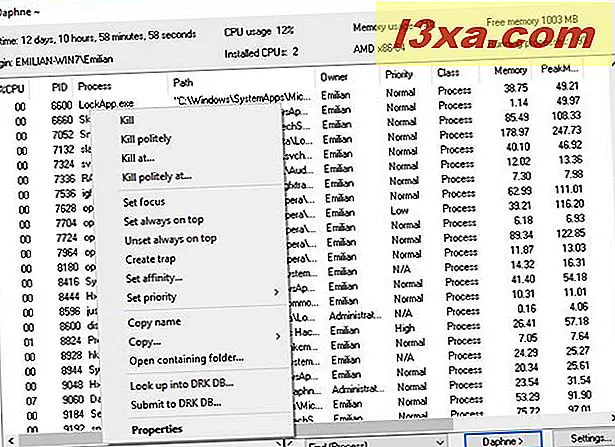
Last ned side: Daphne
5. WinUtilities Process Security
WinUtilities Process Security er et annet verktøy for å spore og manipulere prosesser og tjenester som kjører på datamaskinen din, basert på sikkerhetsnivået. Det forteller deg om oppgaven er troverdig eller ikke, så du kan sette den i karantene, hvis den er usikker. Det har også en funksjon som lar deg finne detaljer om en prosess på Internett, og brukergrensesnittet er også vennligere sammenlignet med de andre programmene i denne listen. WinUtilities Process Security er spesielt nyttig når du mistenker at Windows-datamaskinen din er infisert av en form for skadelig programvare.

Nedlastingsside: WinUtilities Process Security
Konklusjon
Dette er noen av de beste programmene som kan erstatte standard oppgavebehandling i Windows. Vi anbefaler at du prøver dem alle og beholder den du foretrekker å bruke. Etter at du har bestemt deg for programmet du vil beholde, vennligst del med oss ditt favorittalternativ til oppgavebehandling, ved å bruke kommentarskjemaet nedenfor.



